你有没有想过,在安卓系统的WPS里,如何轻松地求和一串数字呢?这可是个实用的小技巧哦!想象你正在处理一份复杂的财务报表,或者是在做一次数学作业,突然需要快速求和一列数字,这时候,掌握这个技巧就能让你事半功倍。下面,就让我带你一步步探索如何在安卓系统的WPS中实现求和吧!
一、打开WPS并准备数据

首先,你得打开你的安卓设备上的WPS软件。如果你还没有安装,赶紧去应用商店下载一个吧!安装完成后,打开WPS,选择新建一个表格,或者打开一个已经存在的表格文件。
接下来,把你要求和的数据输入到表格中。比如,你有一列数字,从A1到A10,每个单元格里都填有相应的数字。
二、选中求和区域
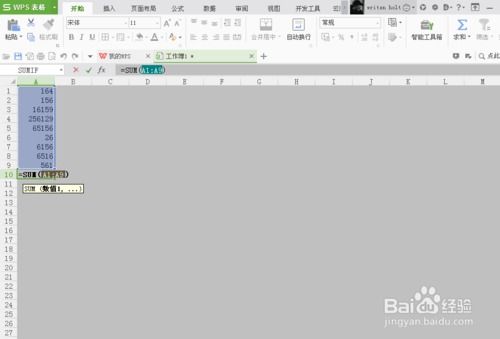
现在,你已经有了数据,接下来就是选中你想要求和的单元格区域。用手指或者鼠标点击第一个单元格,然后按住鼠标左键(或者用手指滑动),拖动到最后一个单元格。这样,整个求和区域就被选中了。
三、插入求和公式

选中求和区域后,你需要在表格的任意一个空白单元格中插入求和公式。这里有两种方法可以实现:
方法一:使用公式栏
1. 点击公式栏,你会看到一个下拉菜单。
2. 在下拉菜单中,找到“求和”选项,点击它。
3. WPS会自动在选中的区域上方插入一个求和公式。
方法二:直接输入公式
1. 在空白单元格中,直接输入“=SUM(”。
2. 然后选中你想要求和的区域,比如“A1:A10”。
3. 输入“)”并按回车键。
无论你选择哪种方法,WPS都会自动计算出选中区域的和,并将结果显示在空白单元格中。
四、调整格式和样式
求和结果出来了,但你可能还想调整一下格式和样式,让它看起来更美观。比如,你可以:
1. 选中求和结果,点击“格式”菜单。
2. 在格式菜单中,选择“字体”、“字号”、“颜色”等选项,进行个性化设置。
3. 如果你想要添加边框或者底纹,也可以在格式菜单中找到相应的选项。
五、保存和分享
完成求和操作后,别忘了保存你的表格。点击“文件”菜单,选择“保存”或“另存为”,选择合适的保存路径和文件名,然后点击“保存”。
如果你想要与他人分享你的表格,可以点击“文件”菜单,选择“导出为”,然后选择你想要的格式,比如PDF、Excel等,进行导出。
怎么样,是不是觉得这个求和技巧很简单呢?其实,在安卓系统的WPS中,还有很多其他的实用功能等待你去探索。希望这篇文章能帮助你更好地利用WPS,让你的工作和学习更加高效。下次当你需要求和的时候,不妨试试这个方法,相信它会给你带来意想不到的便利!
